Hogyan lehet látni a Wi-Fi jelszót az android telefonon gyökérrel és anélkül

- 4460
- 1417
- Bíró Barnabás
Kíváncsi vagyok, vannak-e köztünk, aki emlékszik az összes Wi-Fi jelszóra, amelyek egyszer csatlakoztak? Nem valószínű, hogy sok hálózat létezik, de a fej egy. Nem kell felesleges információkkal gólt szerezni, főleg mivel a jelszavakat jól emlékszik a vasbarátok - számítógépek és okostelefonok.

Emlékeznek arra, hogy emlékeznek valamire, de nem sietnek, hogy megosszák a felhasználókat. És ha megosztják, akkor vonakodva. De nem azokkal, akik tudják, hogyan lehetnek megközelítést találni rájuk, és tudják, hogyan kell helyesen kérdezni. Hogyan lehet megtudni egy elfelejtett hálózati jelszót egy számítógépen, az F1COMP már elmondta. Ma arról fogunk beszélni, hogyan nézzük meg a Wi-Fi jelszót az Android telefonon, root jogokkal nélkülük.
Tartalom
- A legegyszerűbb mód az otthoni hálózat számára
- Xiaomi és Huawei tulajdonosai, szerencsések vagytok
- Alkalmazások a Google Play -ből: Csak azok számára, akiknek gyökere van
A legegyszerűbb mód az otthoni hálózat számára
Ha emlékeztetni szeretne az otthoni hálózat Vifai jelszavára, valamint bármely másra, amelynek beállításai adminisztratív hozzáféréssel rendelkeznek, csak lépjen az útválasztó vezérlőpanelére, és nézze meg azt.
Az Android -eszközön, valamint a PC -n böngészőn keresztül írhatja be az útválasztó adminisztrátorpaneljét, de könnyebb és kényelmesebb egy speciális mobilalkalmazást használni. Ez utóbbi az Oroszországban eladott útválasztók többségének tulajdonosai számára elérhető.
Például:
- TP-Link Tether
- Asus Router alkalmazás
- D-link asszisztens
- Bátorító (Zuxel) és t. D.
A Wi-Fi hozzáférési pontja általában a vezeték nélküli hálózatok beállításaiban van. Tehát, hogy megtekinthesse az alkalmazásban MI Útválasztó (Xiaomi), amelyet a szerző használ, csak érintse meg a szem ikont.
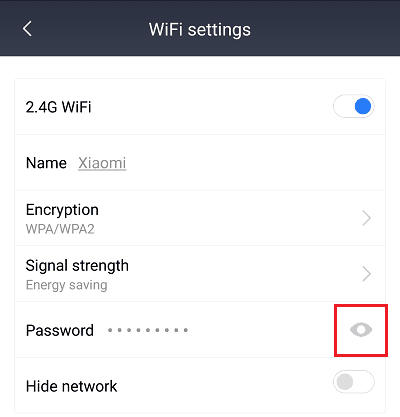
Ez a módszer nem igényli a gyökérjogok megszerzését, és vonatkozik bármely márka, modell és android verziók eszközeire.
Xiaomi és Huawei tulajdonosai, szerencsések vagytok
Ha még nem volt szerencséje, hogy hozzáférhet a WiFi Rooter beállításaihoz, de a Huawei okostelefont használja az Android 5 alapján.1 és újabb vagy Xiaomi, továbbra is szerencsésnek tarthatja magát. A szerencse az, hogy a vezeték nélküli hálózatok jelszavait szinte nyíltan tárolják. Ahhoz, hogy megnézhesse, nincs szükség gyökérjogokra. A képernyő néhány érintése és egy barát segítségével a telefonnal elég. Vagy legalább csak egy másik telefon.
Eljárás:
- Nyissa meg az Android rendszer beállításait, és írja be a részt "Vezetéknélküli hálózat" -"WI-Fi".
- A hálózatok listáján keresse meg azt, amelyet tudni szeretne, és koppintson rá.
- Szkennelje be a megnyitott QR -kódot egy másik okostelefon segítségével. Az áhított jelszó el van rejtve benne.

Alkalmazások a Google Play -ből: Csak azok számára, akiknek gyökere van
Ha egy kicsit nagyobb teljesítmény van az eszköz felett, mint egy hétköznapi felhasználó, azaz a gyökérjogok érkeztek, akkor derítse ki a Wi -FI jelszót az Ön számára. Csak töltse le a következő ingyenes alkalmazások egyikét az okostelefonon:
- WiFi jelszó show 2019
- Mutassa meg a wifi jelszót
- Jelszókezelő a Wi-Fi Networks-től
- Wi-fi jelszó mutató
- WiFi jelszavak
- Wai fájl jelszó kitaláló
- A wifi jelszó megjelenítése WPA WPA2
- A WiFi jelszó megjelenítése - WiFi jelszavak ossza meg és t. D.
És fut.
A Google Virtuális polcok megszakadnak a WiFi Keys megtekintésére szolgáló programoktól, tehát a lista messze nem teljes. Lehet, hogy néhányuk nem indul a készüléken, vagy nem oldja meg a feladatot, de ez nem oka a kétségbeesésnek. Ha egyik programban még nem sikerült, próbáljon ki egy másikat. És megismerkedünk a munkájuk elvével példával WIFi Jelszó Show 2019 (először a fenti listában), amely az egyik legmagasabb felhasználói értékelést kapta.
A hozzáférési pontokból származó jelszavakra is, amelyekhez az eszköz valaha csatlakoztatott, a WiFi Jelszó Show 2019 lehetővé teszi:
- Másolja a közzétett rekordokat a vágólapra.
- Ossza meg a jelszavakat barátaival, és mentse el azokat fájlokban.
- Tekintse meg az aktuális vezeték nélküli csatlakozási paramétereket (Wi-Fi Anaalizer Function) -sset, SSID (hálózati név), MAC-cím, Connection Channel, IP-cím, DNS és DHCP cím, titkosítás típusa stb. D.
- Csatlakozzon a kiválasztott hozzáférési ponthoz közvetlenül a felületről.
Sajnos a WiFi jelszó 2019 -es show -t nem fordították le orosz nyelvre (az interfész teljesen angolul), de kitalálni, mi az, ami elég egyszerű.
A gomb megnyomásakor "Wifi Jelszó Kulcs"A kérelem arra kéri tőle, hogy adjon neki gyökérjogokat. Nyomja meg a párbeszédpanelen a gombot "Igen"Ellenkező esetben nem lesz képes hozzáférni a jelszavakhoz.
A jogok megkapása után megnyílik a fő funkciók menüje, ahol a gombra is kattintson "Wifi Jelszavak".
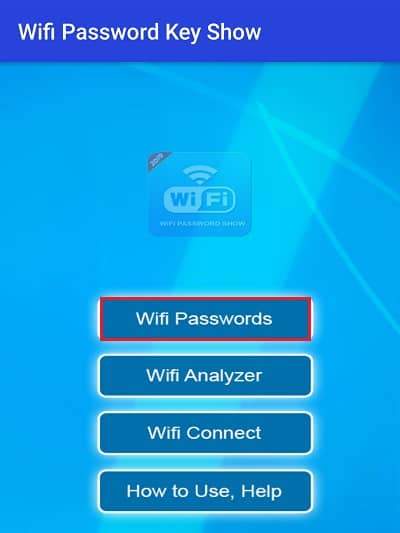
Ezután megjelenik a hálózatok nevével és jelszavával rendelkező lista a képernyőn - amit keresett. A vonal rövid érintése a hálózat nevével másolja a jelszót a vágólapra.
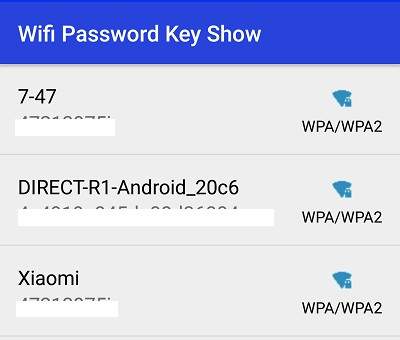
Egy hosszú érintés megnyitja az ablakot a gombokkal "Szerkeszt"(ceruza),"Másolat"(kulcs) és"Ossza meg".
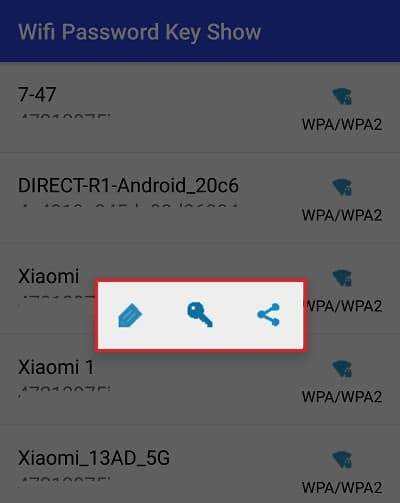
Az utolsó gomb megnyomása megjeleníti az alkalmazások listáját, amelyek felhasználhatók a kulcs elküldésére vagy mentésére. Közülük nemcsak a hírnökök és a levelek, hanem a naptár, a jegyzetek, a böngésző, a felhő ügyfelek stb. D. Egyszóval minden, amire szükség van a jelszó másolatának mentéséhez, hogy soha többé ne veszítse el.
- « Megértjük az Android titkait, hogy mit kell tenni, ha a Supersu telepítve van, de nincs gyökérvonal
- Mindig telefonon jelenítse meg a kijelzőt, mi ez és hogyan lehet engedélyezni ezt a funkciót »

